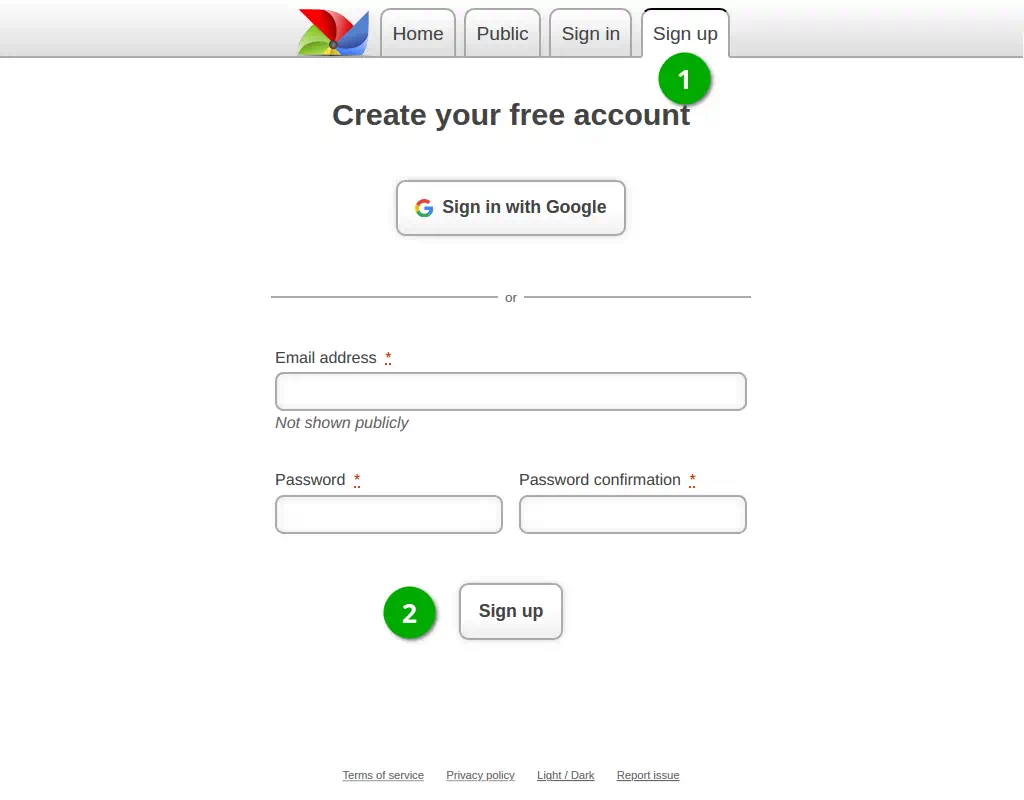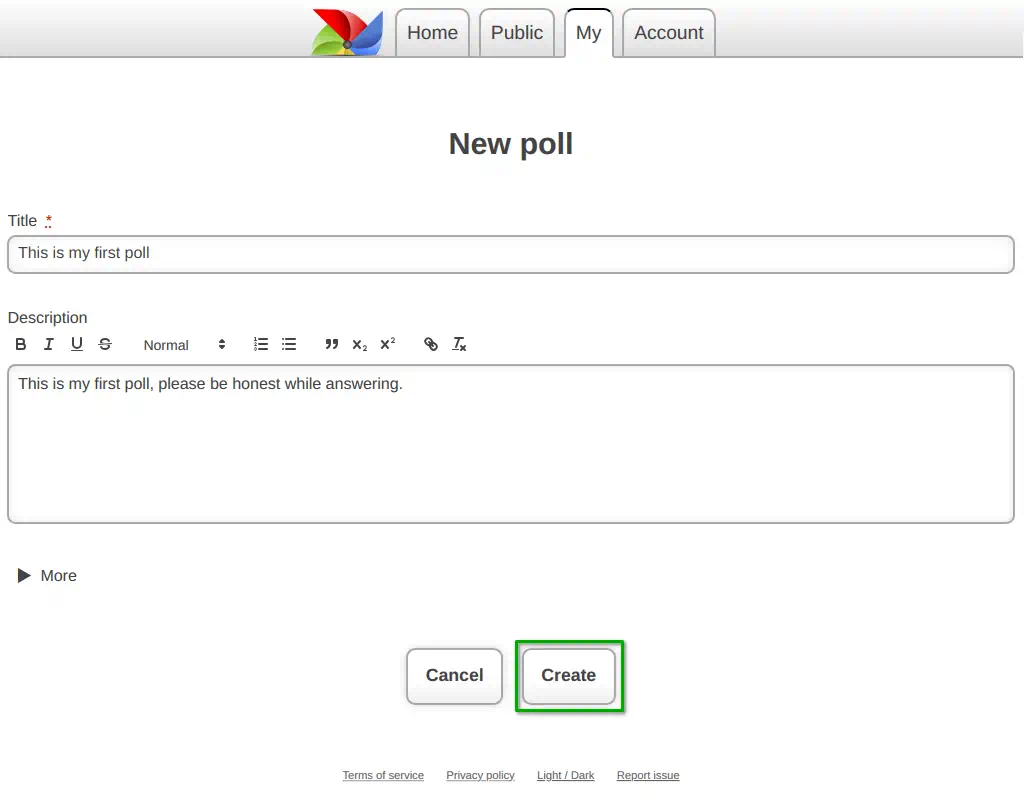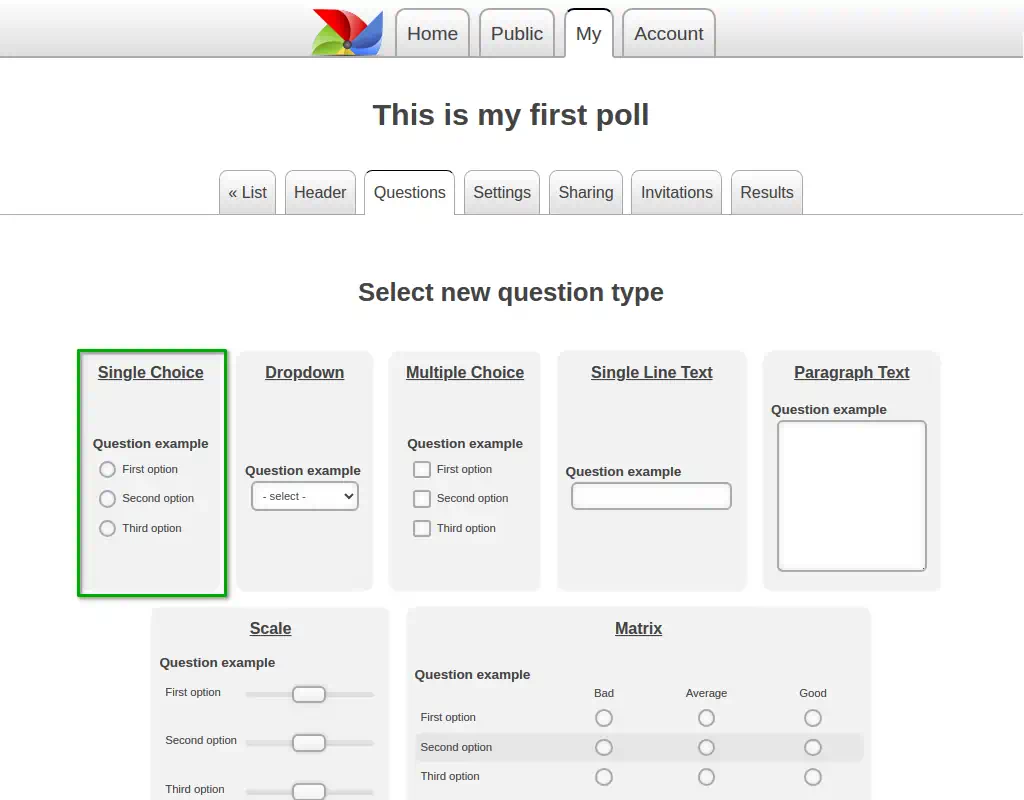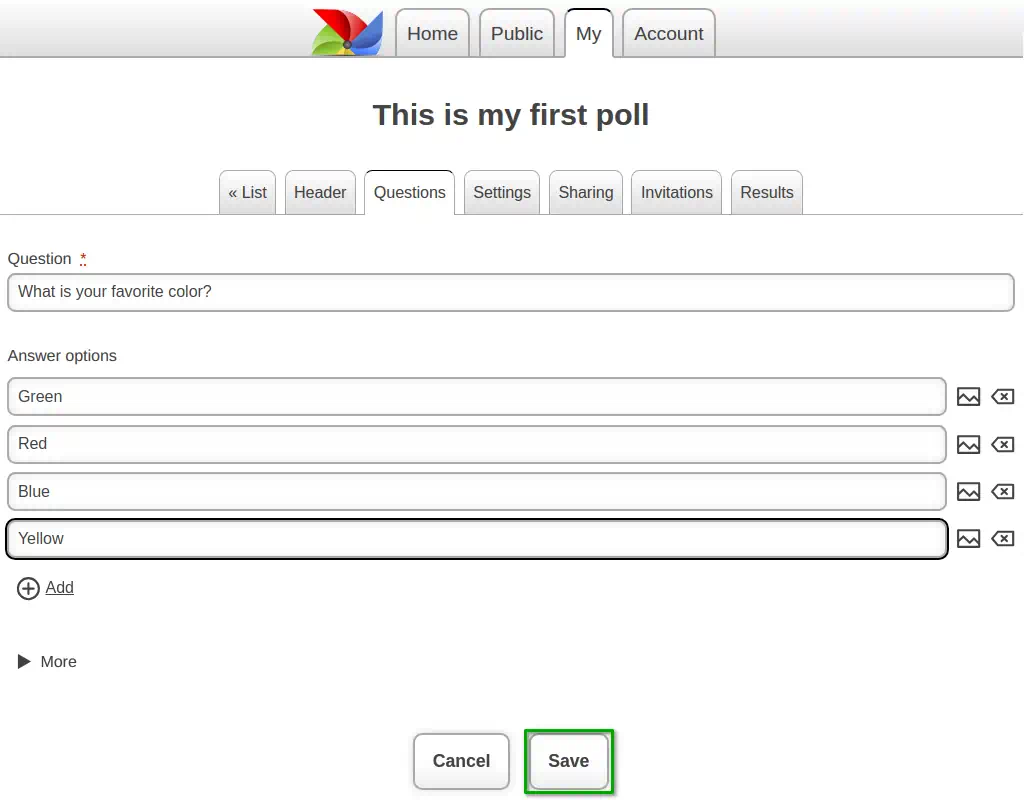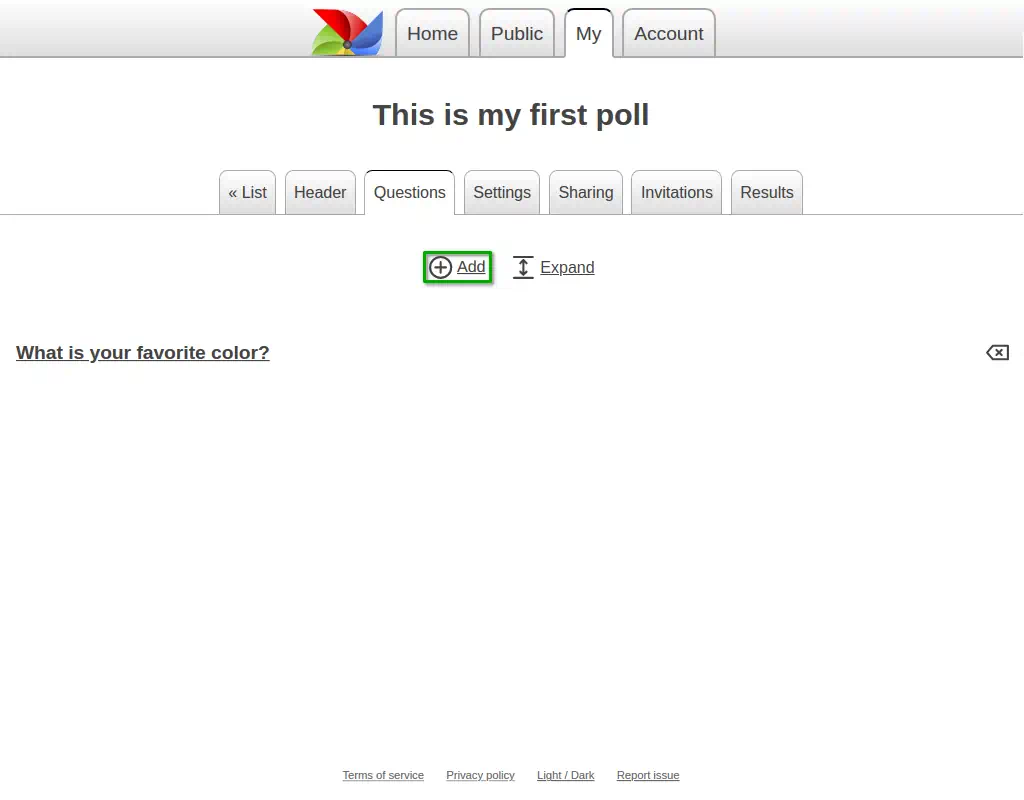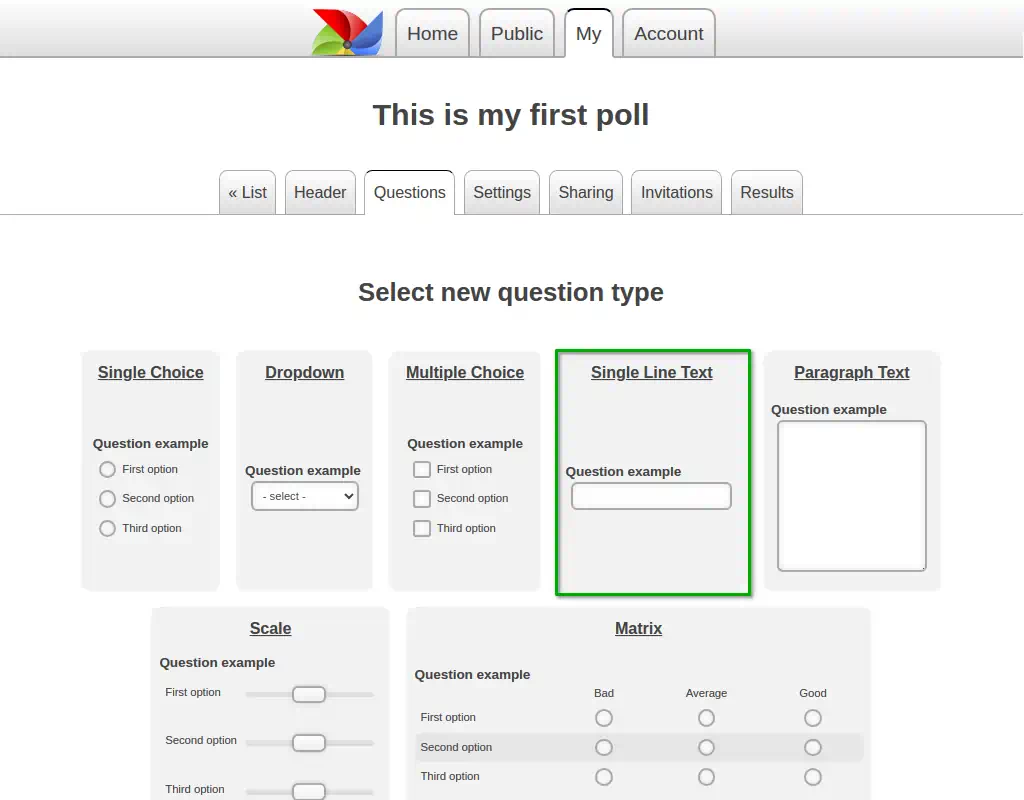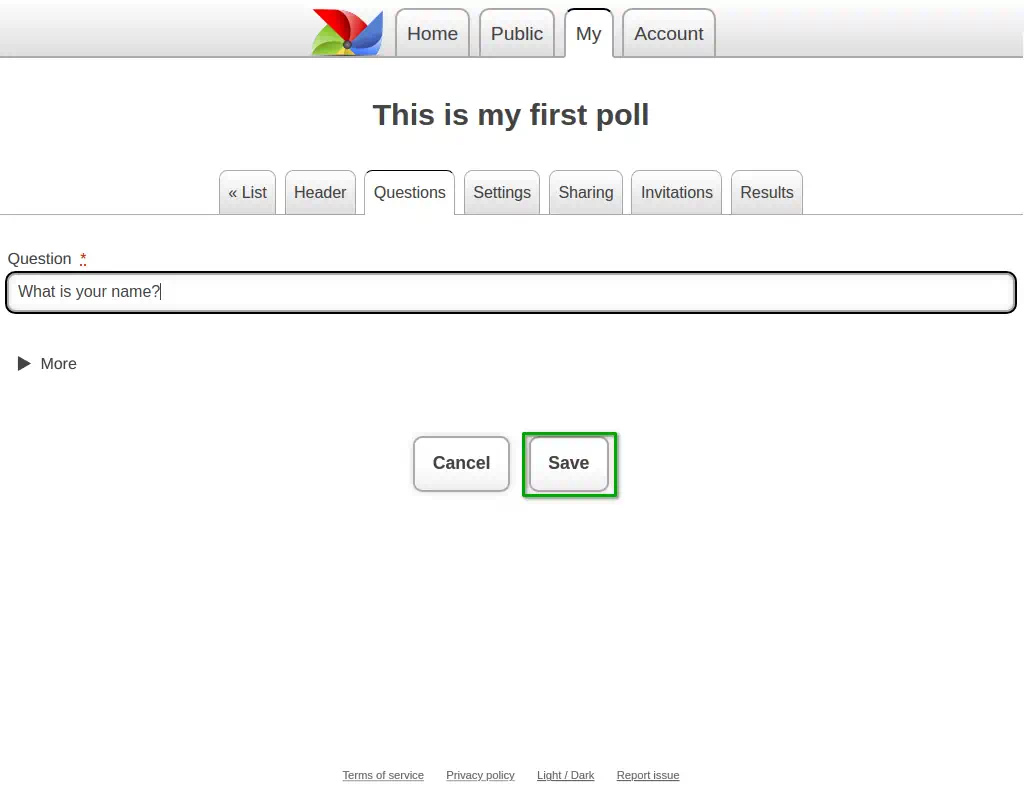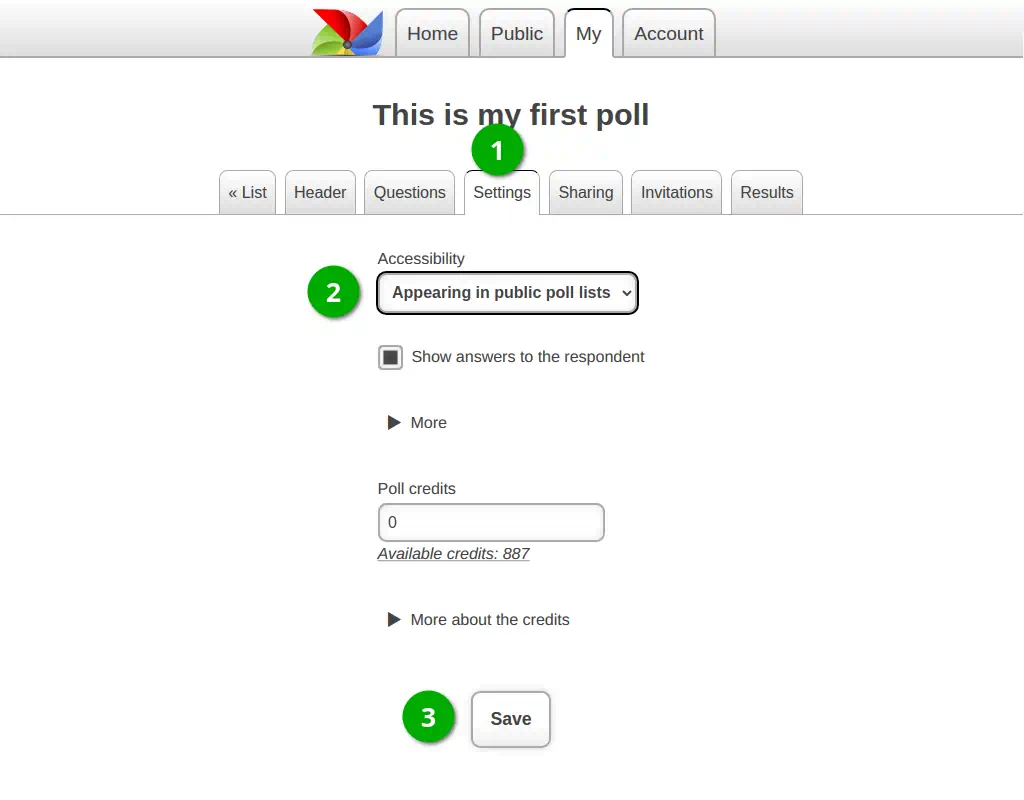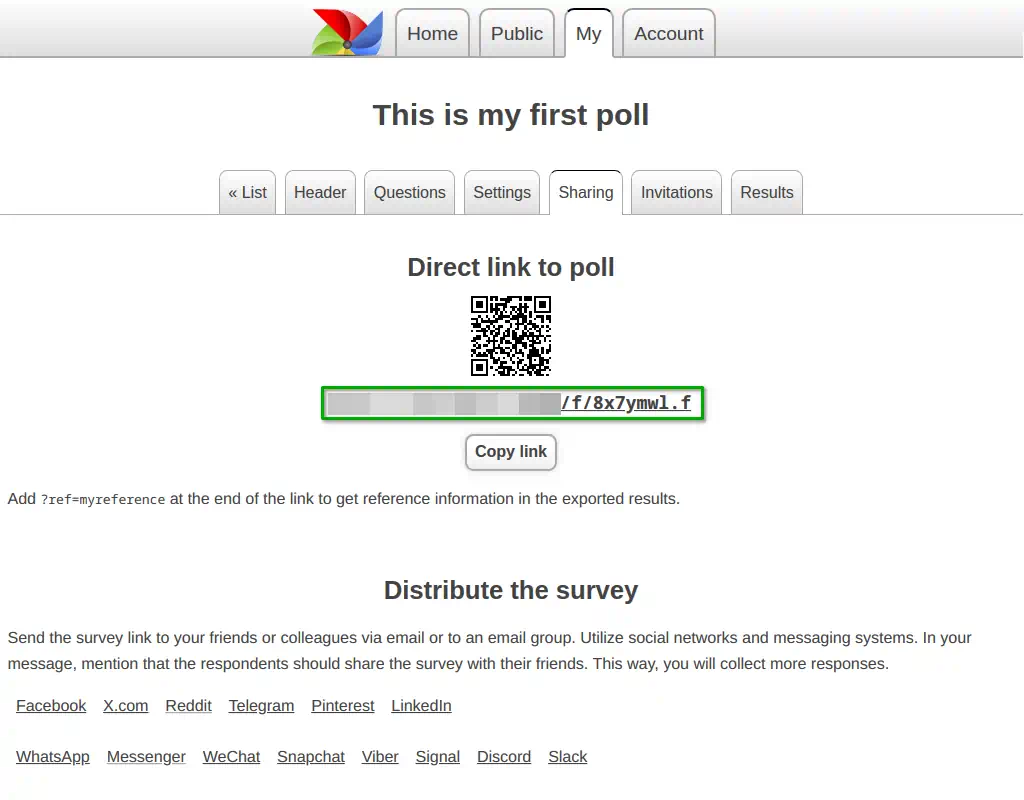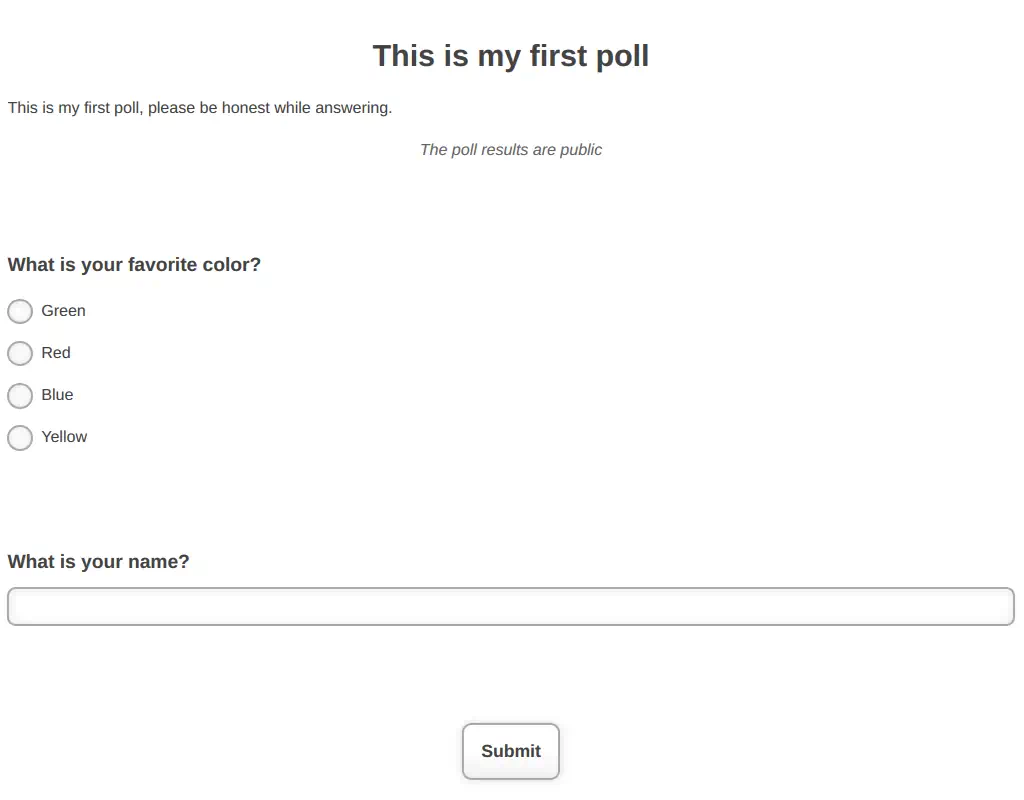Übersicht
Dieses System dient dazu, Umfragen zu erstellen und durchzuführen.
Hier können Sie ohne großen Aufwand oder Wissen ein Online-Formular erstellen und es an die Befragten verteilen.
Die Antworten auf die Umfragen werden in einer einfachen, verständlichen Form präsentiert.
Die Ergebnisse können Sie in einer Datei speichern, die mit gängigen Office-Programmen (LibreOffice Calc, Microsoft Excel, SPSS) geöffnet werden kann.
Registrieren Sie sich und entdecken Sie alle nützlichen Funktionen, die Ihnen bei der Durchführung von Forschungen helfen. Und das alles kostenlos!
1. Registrierung
Bevor Sie ein Formular erstellen, müssen Sie sich registrieren.
Klicken Sie auf „Registrieren“ in der oberen rechten Ecke des Hauptmenüs.
Wenn Sie ein neuer Benutzer sind, füllen Sie das Registrierungsformular aus und klicken Sie auf die Schaltfläche „Registrieren“.
Wenn Sie sich zuvor registriert haben, klicken Sie im Menü auf „Anmelden“ und geben Sie Ihre Anmeldedaten ein.
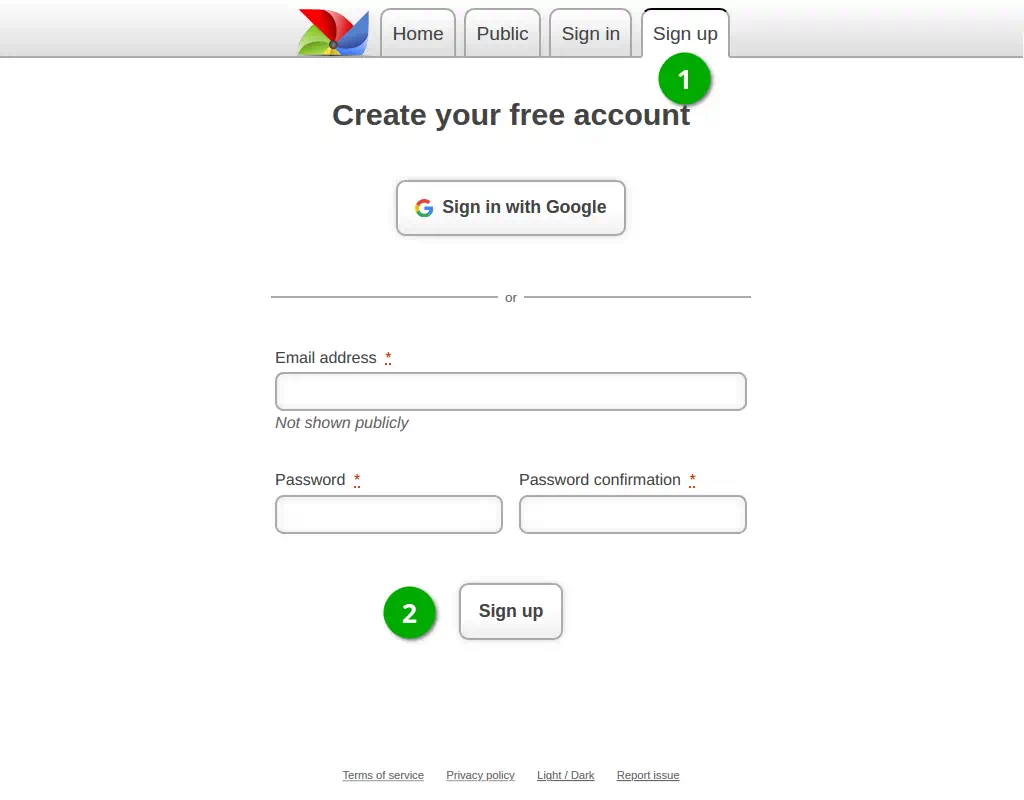
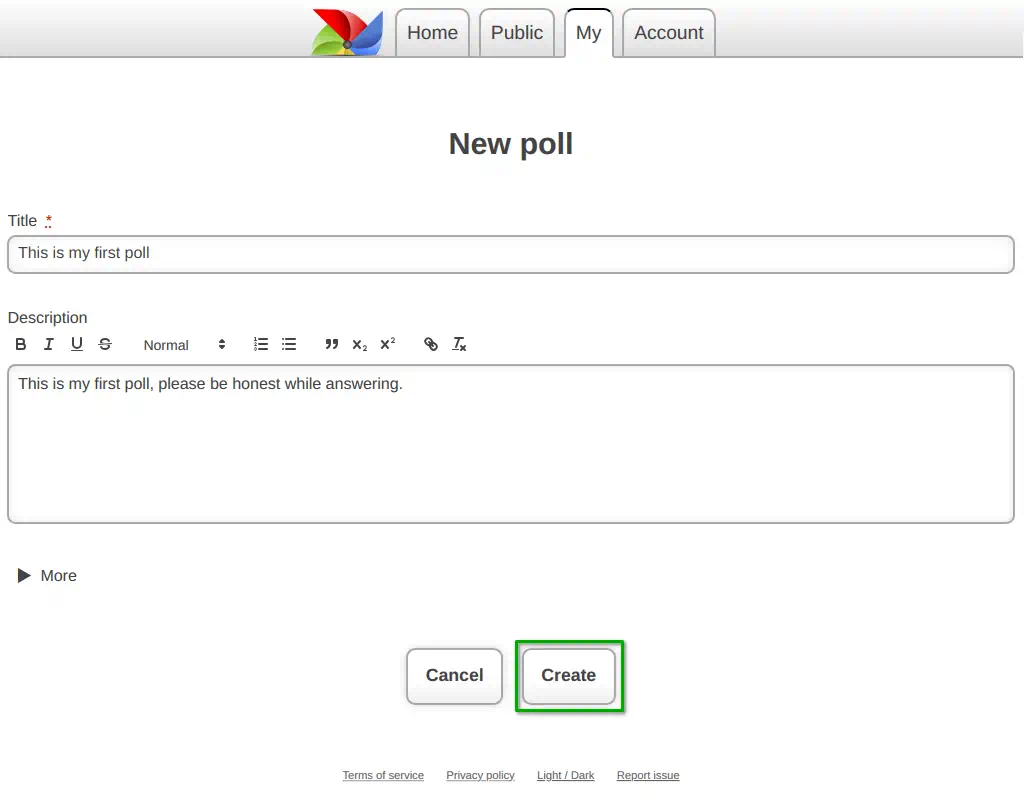
2. Geben Sie den Titel des Formulars ein
Direkt nach der Registrierung werden Sie aufgefordert, ein neues Formular zu erstellen.
Geben Sie den Titel des Formulars ein und klicken Sie auf die Schaltfläche „Erstellen“.
3. Erstellen der ersten Frage
Um eine neue Frage zu erstellen, müssen Sie zuerst den Typ auswählen.
Klicken Sie auf den gewünschten Fragetyp.
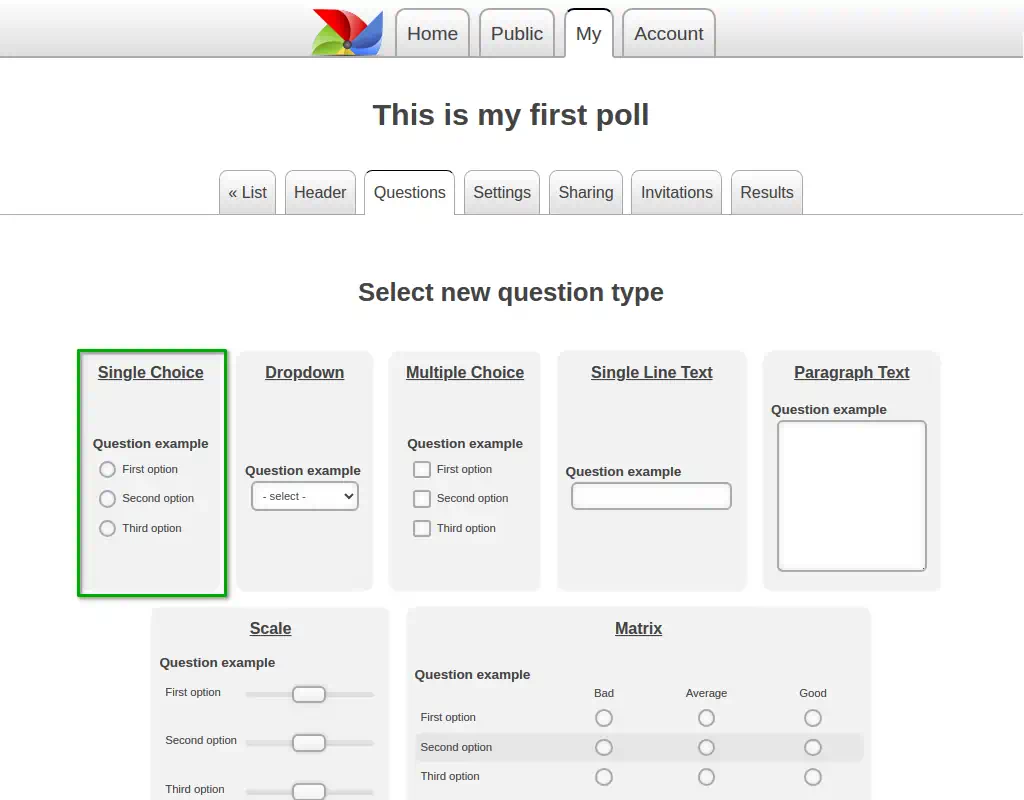
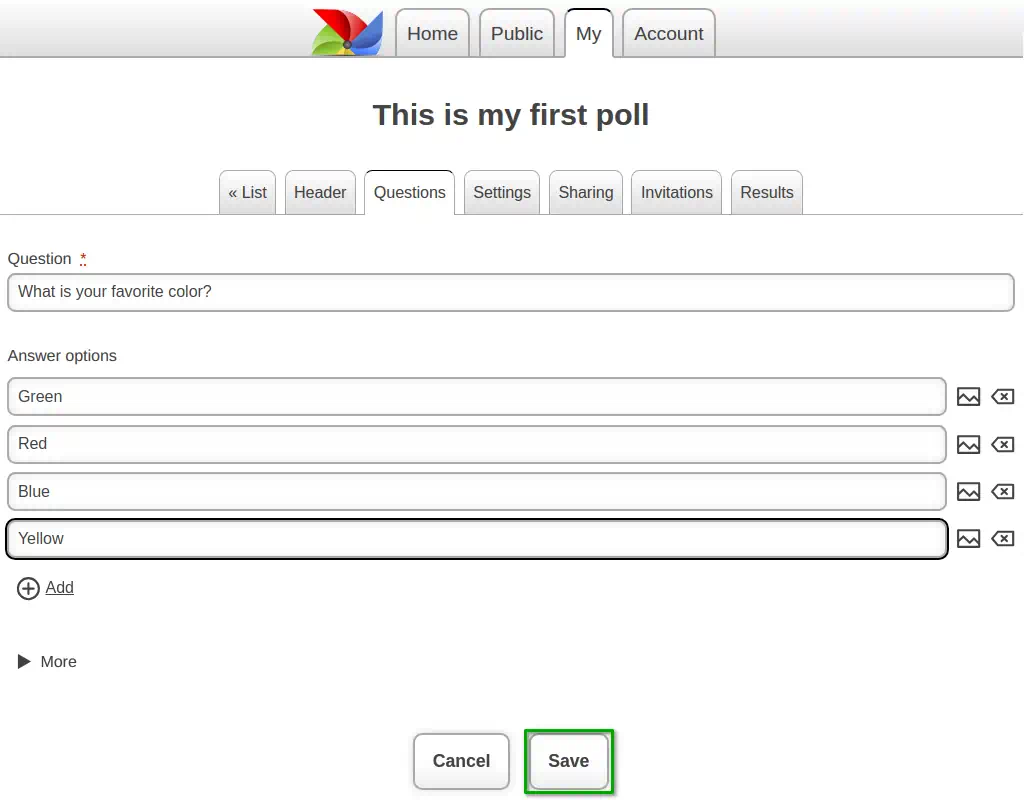
4. Geben Sie die Frage ein
Geben Sie die Frage und die Antwortmöglichkeiten ein.
Die Anzahl der Antwortmöglichkeiten können Sie erhöhen, indem Sie auf die Schaltfläche "+ Hinzufügen" klicken.
Klicken Sie auf die Schaltfläche "Speichern".
5. Erstellen der zweiten Frage
Fügen Sie eine zweite Frage hinzu, indem Sie auf die Schaltfläche "+ Hinzufügen" klicken.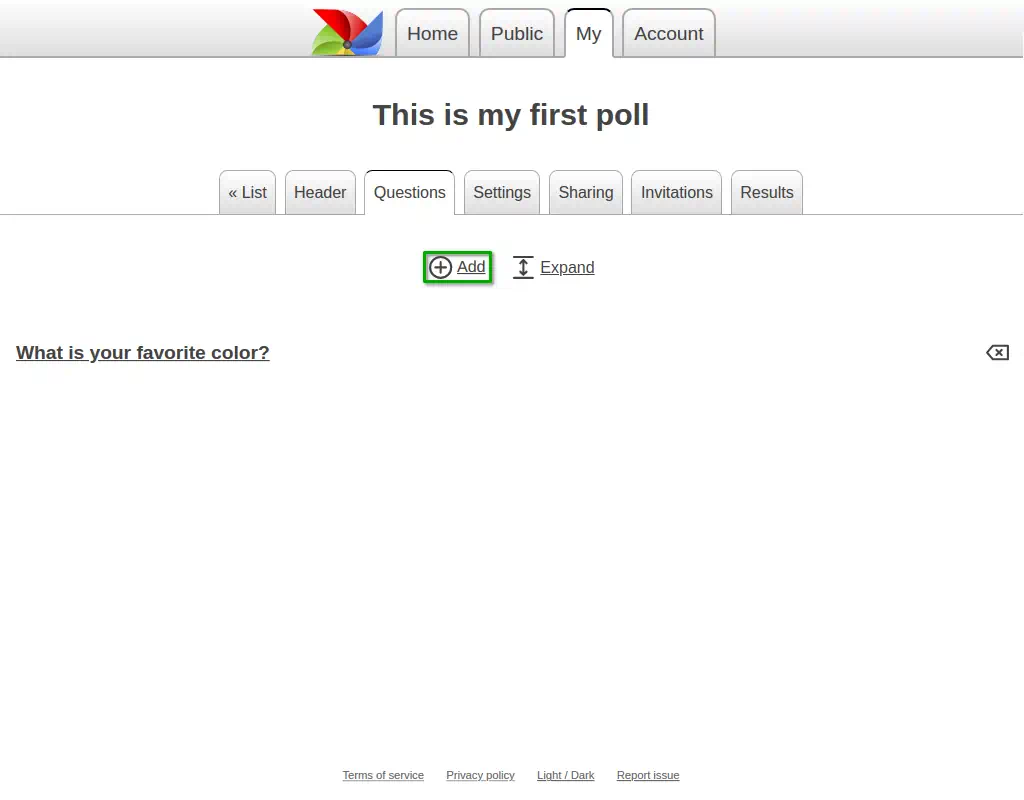
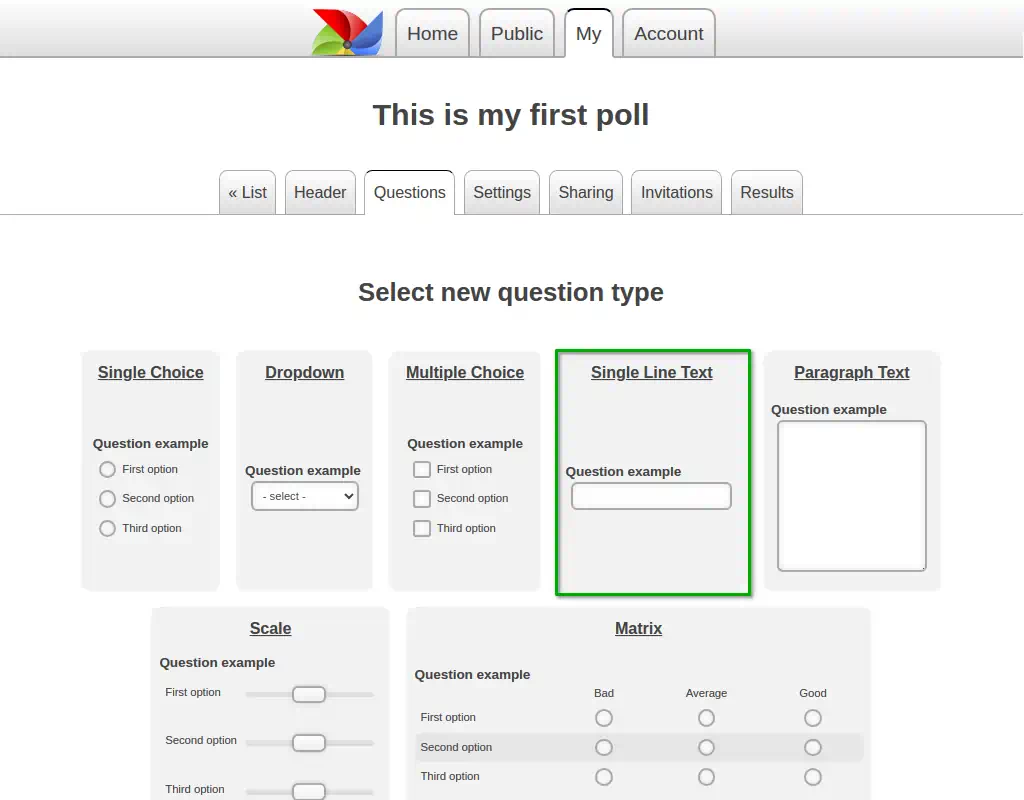
6. Wählen Sie den Fragetyp aus
Wählen Sie diesmal den Fragetyp „Textzeile“.7. Geben Sie die Frage ein
Geben Sie den Text der Frage ein.
Für diesen Fragetyp gibt es keine Auswahlmöglichkeiten, da der Benutzer die Antwort selbst eingibt, indem er Text über die Tastatur eingibt.
Klicken Sie auf die Schaltfläche "Speichern".
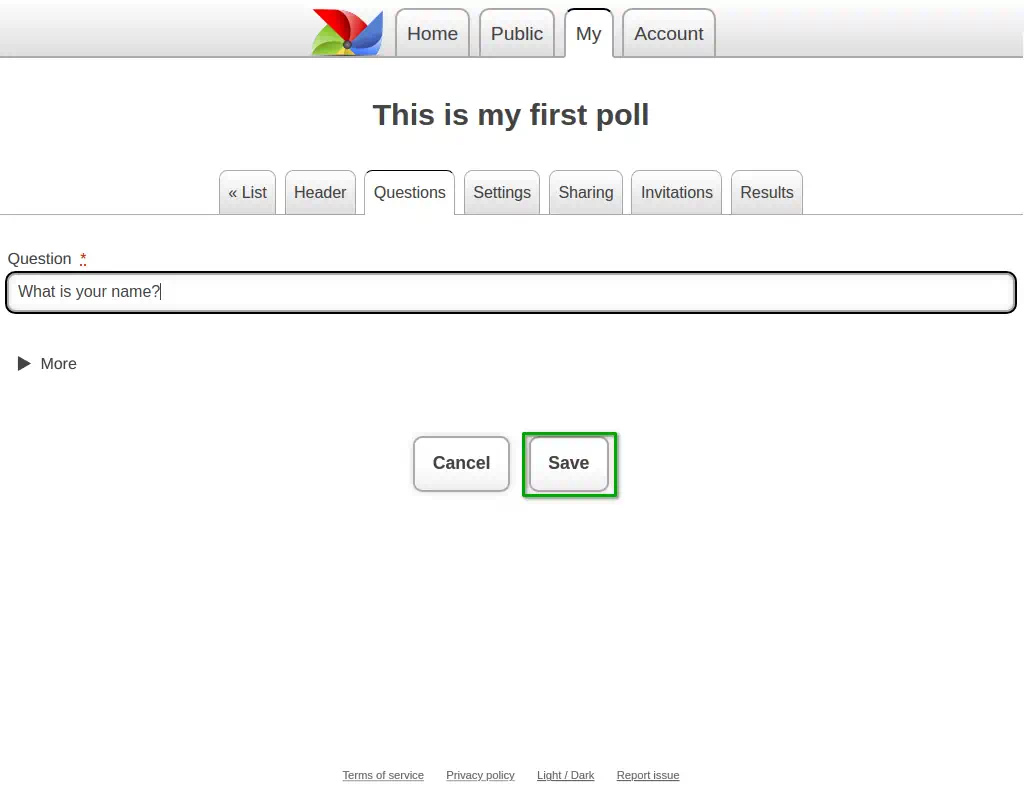
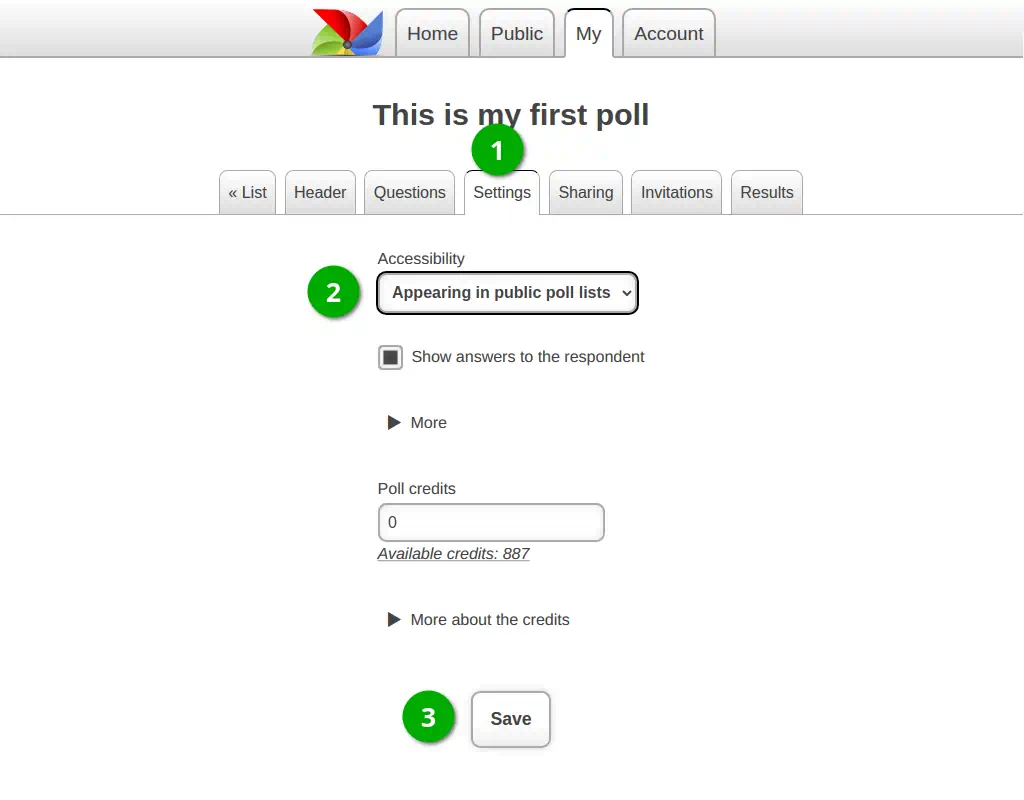
8. Wechseln Sie zur Seite mit den Formulareinstellungen
Sie haben ein Formular mit zwei Fragen erstellt.
Klicken Sie auf „Formular-Einstellungen“.
Lassen Sie uns dieses Formular für die Befragten öffentlich zugänglich machen und die Formulareinstellungen speichern.
9. Verbreitung des Formulars
Im Abschnitt "Teilen" können Sie den direkten Link zu Ihrem Formular kopieren.
Der QR-Code hilft Ihnen, das Formular während einer Live-Konferenz oder Präsentation zu verbreiten.
Teilnehmer mit Smartphones können das Formular öffnen und darauf antworten.
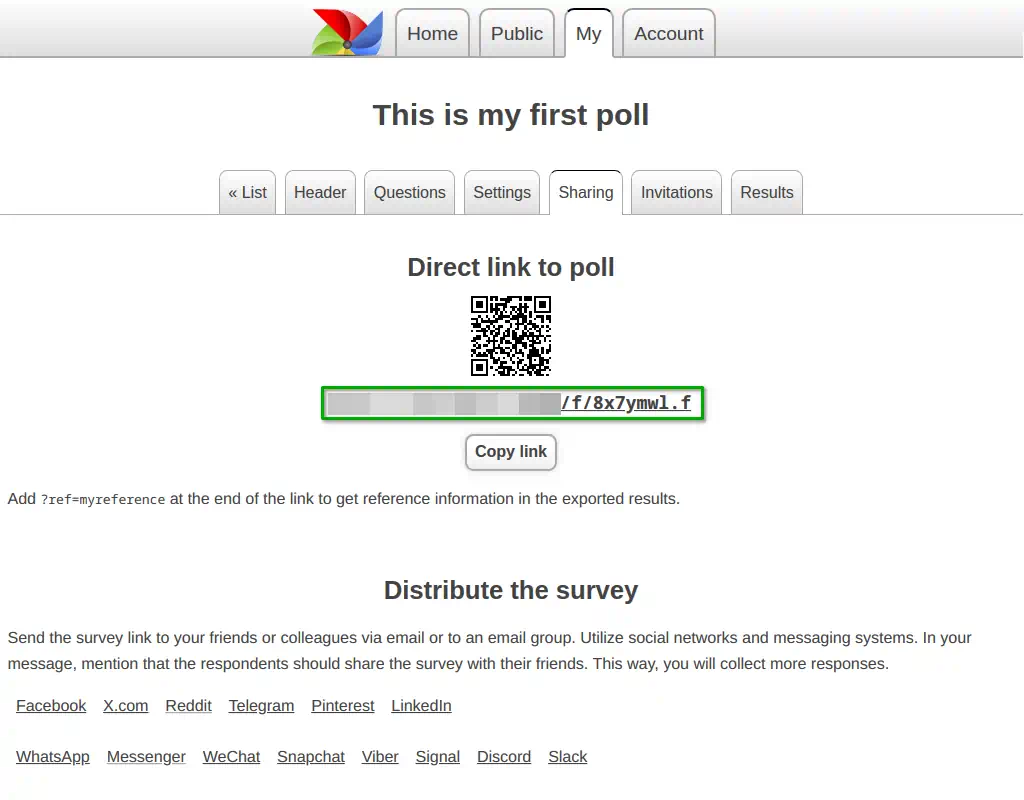
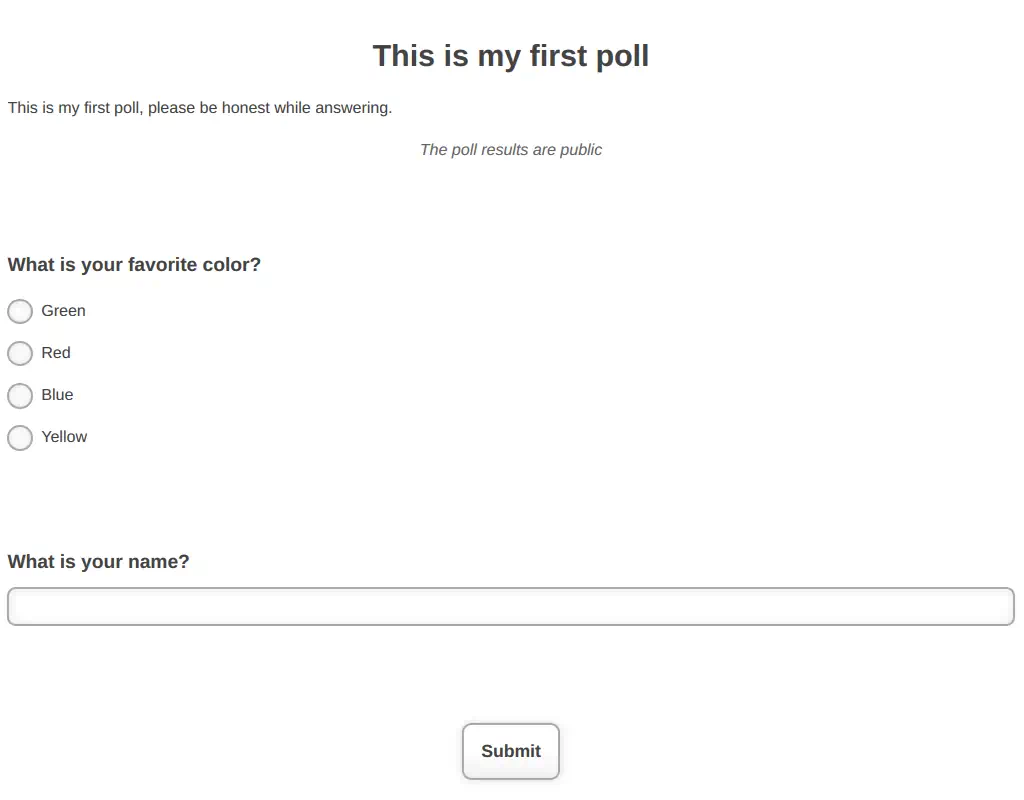
10. Formularvorschau
Wenn Sie den direkten Link zum Formular verwenden, sehen Sie, wie Ihr Formular aussieht.
Ihr Formular wird sauber, ohne Werbung und ohne andere störende Informationen für den Befragten sein. Dies hilft, eine bessere Qualität der Ergebnisse zu erreichen.
Erstelle deine Umfrage